Работающие с графикой рано или поздно сталкиваются с программами от Adobe. Главный минус Photoshop и Illustrator – дороговизна, нужно постоянно оплачивать регулярную подписку. Компания Serif решила создать полноценную альтернативу популярному софту, создав несколько решений. Одно из них – Affinity Designer, которое полностью заменяет Illustrator, купить его нужно лишь раз.
Содержание
Назначение Affinity Designer
Программа создана для работы с векторной или растровой графикой одновременно. Она нужна в первую очередь тем, кому нужен одновременно функционал Photoshop и Illustrator. Переключение между интерфейсами происходит мгновенно. Affinity Designer используется для создания концептуального дизайна, в сфере печатной полиграфии, как и InDesign, а также для разработки логотипов, значков или макетов.
Для Android и iOs софт не может прямо конкурировать с Adobe Illustrator Draw. В бесплатной версии последнего есть только базовые функции, Affinity Designer можно считать расширенной версией этого приложения. Для мобильных ОС версия не урезана, функционал полностью сохранен и соответствует версии для ПК.
Сфера применения Affinity Designer
Программа является альтернативой Adobe Photoshop и Illustrator, поэтому используют ее люди, жизнь которых тесно связана с обработкой изображений, дизайном, работой с графикой.
Созданная Serif, Affinity Designer – идеальное решение для фрилансеров, поскольку через несколько месяцев использования AD полностью окупается, софт становится дешевле, чем подписка от Adobe.
В каких профессиях может применяться Affinity Designer:
- верстальщик;
- дизайнер;
- иллюстратор;
- разработчик игр или ПО;
- архитектор;
- творческий специалист.
Affinity Designer устроит всех, кто работает с графикой и изображениями в профессиональной деятельности или ради удовольствия.
Интерфейс
Сначала внешний вид программы может показаться сложным, хотя визуально он очень похож на своих «коллег» из Adobe. Пользователи отмечают, что они очень быстро освоились в программе, а расположение всех кнопок понятно и логично.

Есть кнопки «Выбрать то же», которые находят в проекте одинаковые объекты и автоматически их выделяют. Эта функция позволяет экономить время, чтобы не искать в рабочей области необходимое.
Присутствуют студийные предустановки, программа запоминает расположение панелей инструментов. В соответствующем пункте меню можно выбрать сохраненный вид или выбрать из нескольких предложенных вариантов. Переключаться между рабочими пространствами также удобно, в зависимости от проекта нужные функции будут появляться или исчезать в несколько кликов.
Функционал программы
Affinity Designer – полноценный инструмент для работы с векторными и растровыми изображениями. Это одновременно фоторедактор и программа дизайна.
Внешне программа мало отличается от программных продуктов Adobe. Есть панель для работы со слоями, классические инструменты для работы с графикой, перо, карандаш и другие элементы. Присутствует плавающее меню, позволяющее изменить типографские настройки.

Главная задача программы – работа с векторными инструментами. Есть функционал стабилизации карандашей или кистей. Продуман контурный инструмент, «Перо» улучшается с каждым обновлением в соответствии с пожеланиями пользователей.
Работа с контурами усовершенствована, Affinity Designer справляется с созданием абстрактных фигур, есть полноценный функционал для работы с параллельными контурами. Софт подходит для архитектурных решений.
Любую комбинацию клавиш можно настроить, все зависит исключительно от фантазии. У AD нет ограничений по монтажным областям, количество одновременно выполняемых проектов ограничено только желанием пользователя.
Другие полезные функции:
- улучшенная история и возможность отменить часть изменений, а другие оставить в силе;
- работа с PSD, AI, PDF, SVG, PNG, JPG, TIFF, EXR;
- Профили ICC;
- расширенная работа с фоновой сеткой;
- полноценная связь между объектами с возможностью одновременного изменения цвета, размера;
- работа с RGB, LAB, поддержка до 32 бит.
В специальном меню в левом верхнем углу можно мгновенно переключаться на разные режимы работы. Кнопки Draw, Pixel и Export:
- Draw Persona – для работы с векторной графикой;
- Pixel Persona – позволяет пользоваться кистями, как в Adobe Photoshop и другими популярными инструментами;
- Export Persona – рабочая область для экспорта разных форматов файлов, создания объектов и слоев и изменение размеров изображения.
Одна из главных проблем для работающих с Photoshop и Illustrator – постоянная необходимость запускать две программы, чтобы комфортно работать с проектом. Serif ускорили обмен между приложениями. Достаточно нажать одну из кнопок Personas, мгновенно появится нужный интерфейс.
В Designer достаточно инструментов для базовой обработки фотографий. Но в ней отсутствуют важные функции, например, клонирование изображения.
Если нужно постоянно работать с фотографиями, то рекомендуется приобрести программу Affinity Photo. Это полноценная замена Adobe Photoshop со всеми необходимыми инструментами.
Обучающие курсы и книги по работе с Affinity Designer
Для обучения можно использовать стандартные инструменты программы. Есть специальная кнопка «Справка», нажав на нее, над каждым инструментом появляется надпись, которая рассказывает, что делает та или иная кнопка. Также продуман интерактивный режим обучения, который расскажет пользователю о базовых навыках работы в AD.
Дополнительные обучающие материалы можно найти на:
- serif.com. На официальном сайте программы в разделе Tutorials присутствуют уроки на русском по Affinity Designer.
- komarov.design. На сайте есть бесплатный курс на русском.
- udemy.com. Здесь больше всего учебных материалов на английском языке. Лучшим считается курс The Complete Guide to Affinity Designer, его уже прошло более 40 тысяч человек, а 3,5 тысячи уже оставили свои отзывы об Affinity Designer.
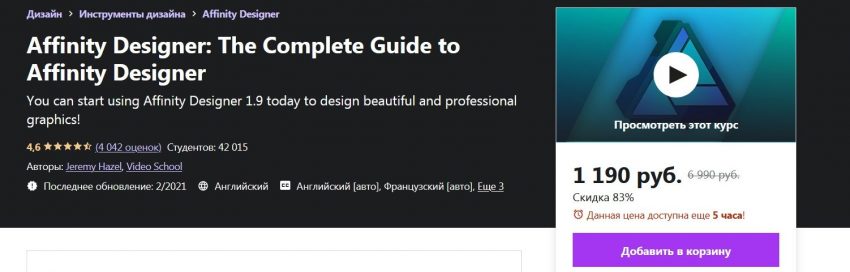
- linkedin.com. Обучающий курс предоставляется бесплатно на 1 месяц, после этого его потребуется купить для дальнейшего обучения.
Материалов в русскоязычном пространстве все еще недостаточно, поэтому лучше всего обратиться к зарубежным школам. Бесплатные лекции можно найти на Youtube, просто написав «affinity designer tutorial».
Что касается специализированной литературы, то пособия на русском языке на данный момент отсутствуют. На английском языке самыми популярными книгами являются:
- Affinity Designer Handbook. First 10 Skills. Frank Walters;
- Affinity Photo Users Guide. Learn 10 Techniques. Frank Walters;
- Affinity Designer A Complete Guide. Gerardus Blokdyk.
Особенности
Affinity Designer обладает интересными отличиями, которых нет в других подобных программах. Они добавляют вариативности и комфорта при работе.
Область редактирования называется доской или артбордом. В Affinity Designer можно делать сложную сетку. В предустановленных пресетах есть изометрические, треугольные и прочие нестандартные сетки. Удобное средство, которое позволяет отойти от классических квадратов и сконцентрироваться на работе, не беспокоясь о симметричности нестандартных линий.
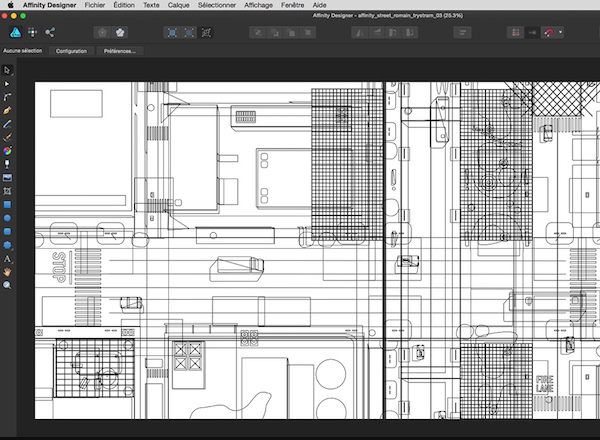
Сетки можно копировать и перемещать на другие доски. Они останутся несвязанными и их можно корректировать на одном артборде, а на других все останется, как и было.
Правило касается вспомогательных линий, при копировании на новую доску переносятся как сетки, так и дополнительные линии.
Среди других особенностей по обработке графики:
- автоматическое «умное» выравнивание вдоль направляющих;
- изометрические плоскости;
- пользовательская настройка углов между направляющими;
- привязка к пикселям;
- настройка интервалов.
Функция «Символы» – еще одно полезное свойство программы. Чтобы изменить цвет одинаковых объектов в других программах, необходимо выделять их вручную, а потом изменять цвет. В Affinity Designer есть отдельная для этого функция, если добавить в нее объект, то при редактировании одного автоматически редактируются и остальные. Синхронизацию можно отключить, когда массовое выполнение одного действия не требуется.
Другие полезные особенности программы:
- нажать кнопку «Отменить изменения» можно 8 тысяч раз;
- масштабирование на 1 миллион процентов;
- схожий интерфейс с Illustrator, история сохраняется в виде серии;
- режим предварительного просмотра обновляется одновременно с изменениями;
- экспорт проектов во все популярные форматы;
- полноценный обмен между iCloud, использование AirDrop.
Плюсы и минусы применения
Положительные или отрицательные стороны нужно рассматривать в сравнении с прямым конкурентом – Adobe Photoshop и Illustrator.
Главное преимущество AD – не нужно оплачивать месячную подписку, как у Adobe. Программа покупается раз, вносить регулярную оплату не нужно. При этом у разработчика Serif умалчивают, как долго софт будет обновляться. С Photoshop и Illustraror все проще – программа получает автоматически обновления вместе с продлением подписки.
Положительные стороны Affinity Designer vs Illustraror:
- большое количество различных настроек;
- одновременная работа с растровой и векторной графикой;
- не нужно оплачивать вечную подписку;
- приложения на планшеты, смартфоны и ПК почти не отличаются, имеют полный функционал.
Отрицательные стороны AD:
- отсутствие комфортного векторного ластика;
- программа открывает файлы AI, но не экспортирует в них;
- интерфейс приятный, но для полноценного использования всех функций может потребоваться просмотреть множество обучающих материалов;
- стабилизатор кисти для iPad требует привыкания.
Видеоурок для начинающих
Affinity Designer – полноценная замена Illustrator с базовыми функциями Photoshop. Софт идеально подойдет для тех, кто постоянно работает с графикой, но не готов платить много за дорогие продукты от Adobe, и ему не нужен весь функционал из Creative Cloud.

